高级筛选可以筛选出同时满足两个或两个以上筛选条件的记录,所以相对于前三种筛选方式,它的操作更加复杂。此外excel2010表格高级筛选功能要求在工作表中无数据的位置输入多个筛选条件......
2021-06-25 989 excel2010,表格,高级,筛选,功能,使用,图解,教程,
调整单元格的布局一方面可以使录入的数据能够适应单元格的范围,另一方面也可以使表格更加简洁美观。例如,在完成表格的制作后,若要添加或删除某些信息,就可以在指定位置插入或删除单元格,又如为了美化单元格的布局,可通过调整单元格的大小,或者通过设置单元格的对齐方式来完成。
默认情况下,单元格的大小是固定的,若在单元格中输入过长的文本或数字时,会出现数据无法完全显示的状况,此时excel教程网的用户可根据需要在excel2010表格中调整单元格的大小,并且方法多样。
1、拖动鼠标调整列宽
打开新建excel工作表,将鼠标指针移至A列和B列的间隔线处,当鼠标指针变为调整形状时向右拖动,此时可看到当前的列宽值,如下图所示。
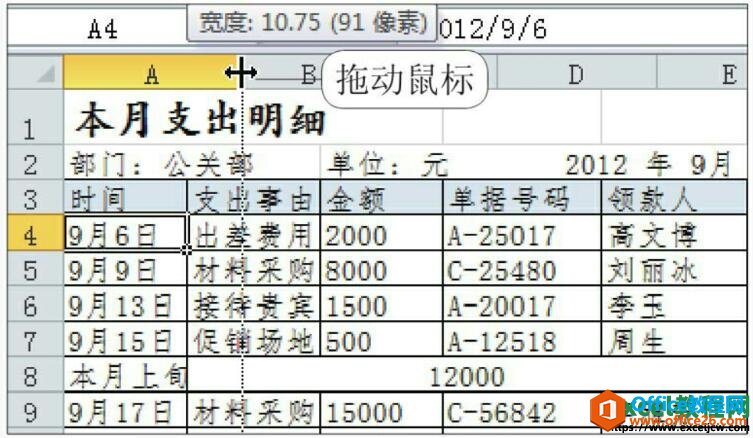
图1
2、调整列宽后的效果
拖曳至适当列宽后,释放鼠标左键,此时A列的列宽就增加了,如下图所示。
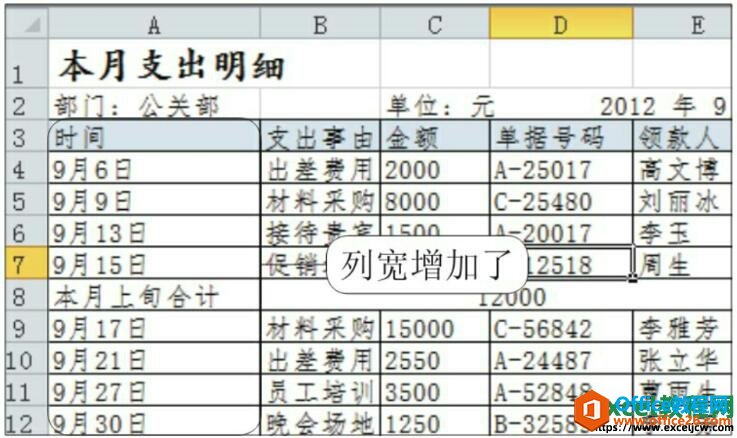
图2
3、单击“行高”选项
选择需要调整行高的单元格区域A3:E7,以及A9:E12单元格区域,在“单元格”组中单击“格式”按钮,在展开的下拉列表中单击“行高”选项,如下图所示。
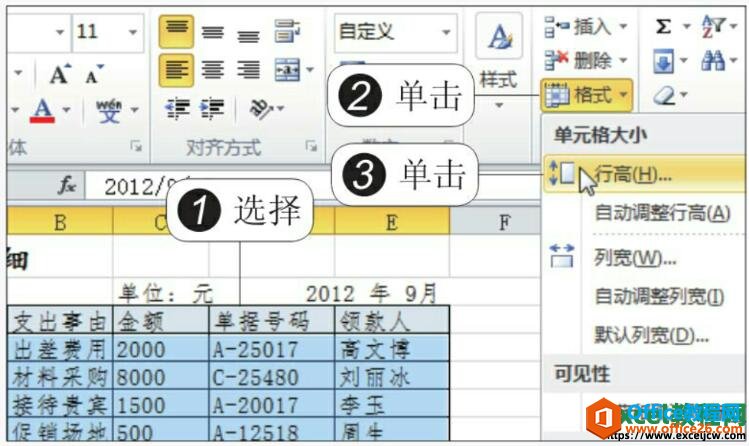
图3
4、输入行高值
弹出“行高”对话框,在“行高”文本框中输入新的行高值,如“18”,单击“确定”按钮,如下图所示。
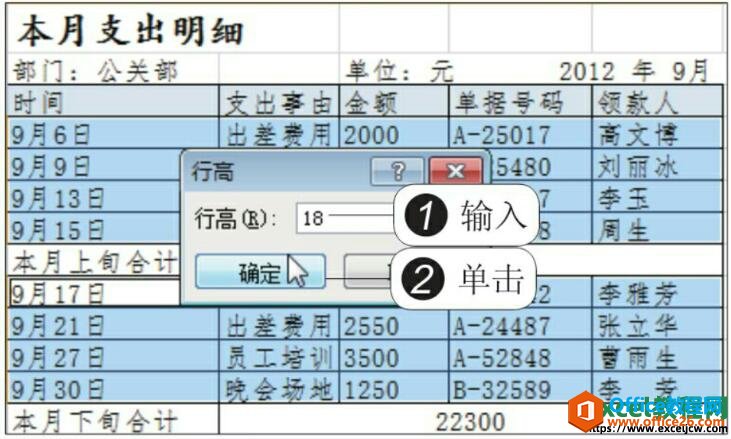
图4
5、调整单元格大小后的效果
返回到工作表中,所选单元格区域的行高都增加了,如下图所示。
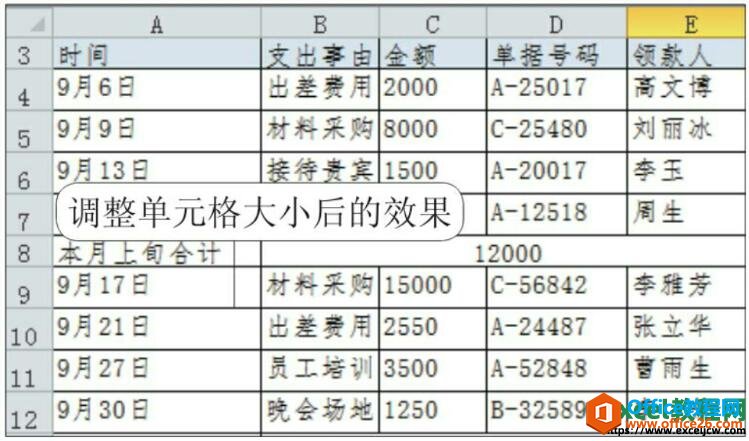
图5
excel的单元格大小都是一样的,根本满足不了我们的需求,基本上我们只做的表格都需要对单元格调整大小,通过上面的步骤我们就可以轻松掌握调整单元格行高和列宽的操作。
标签: 如 何在 excel2010 表格 中 调整 单元格 的 大小
相关文章
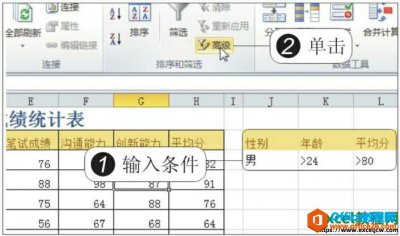
高级筛选可以筛选出同时满足两个或两个以上筛选条件的记录,所以相对于前三种筛选方式,它的操作更加复杂。此外excel2010表格高级筛选功能要求在工作表中无数据的位置输入多个筛选条件......
2021-06-25 989 excel2010,表格,高级,筛选,功能,使用,图解,教程,

用户在Excel表格中输入数据后,内容可能比较杂乱,不利于查看和比较,此时就需要对excel2010表格数据进行排序。所谓排序,是指对表格中的某个或某几个字段按照特定规律进行重新排列。在......
2021-06-25 577 如何,对,excel2010,表格,数据,进行,排序,用户,在,
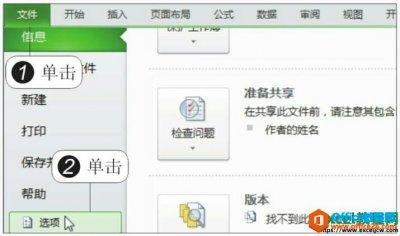
在实际工作中,常常需要求解规划问题的最优解,即在合理利用有限资源的情况下,得到最佳结果,这个计算过程涉及众多的关联因素和复杂的数量关系,通过变量求解工具无法实现,所以就......
2021-06-25 824 excel,excel2010,excel加载规划求解工具
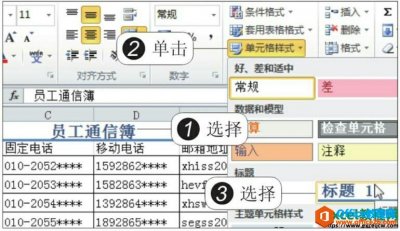
在输入完数据后,为了快速地为单元格或者整张表格设置具有专业水准的外观,可以套用单元格样式或表格样式。用户自己也可以自定义具有独特个性的样式。所谓样式是指一系列格式的集合......
2021-06-25 372 如,何在,excel2010,中,套用,内置,单元格,样式,在,

为了使经过创建和设置的数据透视表更加美观,可套用数据透视表的格式,达到快速美化数据透视表的效果,让我们看的更加舒服,excel2010给数据透视表套用样式的操作如下: 1、选择数据透视......
2021-06-25 43 excel2010,如何,给,数据,透视,表,套用,样式,为了,